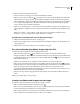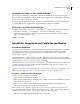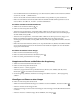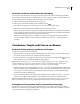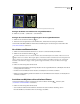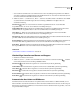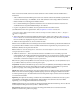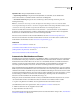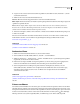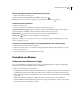Operation Manual
324
VERWENDEN VON PHOTOSHOP CS4
Ebenen
Aufnehmen von Farbe aus allen sichtbaren Ebenen
Mit dem Zauberstab, Wischfinger, Weichzeichner, Scharfzeichner, Füllwerkzeug, Kopierstempel und Reparatur-
Pinsel wird Farbe standardmäßig nur aus Pixeln der aktiven Ebene aufgenommen. Sie können Farbe normalerweise
also nur in einer Ebene verwischen oder aufnehmen.
❖ Wenn Sie Pixel aus allen sichtbaren Ebenen mit den oben genannten Werkzeugen verwischen oder aufnehmen
möchten, aktivieren Sie in der Optionsleiste das Kontrollkästchen „Alle Ebenen aufnehmen“.
Ändern der Transparenzvoreinstellungen
1 Wählen Sie unter Windows „Bearbeiten“ > „Voreinstellungen“ > „Transparenz und Farbumfang-Warnung“ und
unter Mac OS „Photoshop“ > „Voreinstellungen“ > „Transparenz und Farbumfang-Warnung“.
2 Wählen Sie für das Karomuster der Transparenz eine Größe und Farbe oder blenden Sie es durch Wählen von
„Ohne“ unter „Hintergrundmuster“ aus.
3 Klicken Sie auf „OK“.
Auswählen, Gruppieren und Verbinden von Ebenen
Auswählen von Ebenen
Sie können eine oder mehrere Ebenen für die Bearbeitung auswählen. Bei bestimmten Aktivitäten, z. B. beim Malen
und beim Anpassen von Farben und Farbtönen, können Sie nur jeweils eine Ebene auswählen. Eine einzelne
ausgewählte Ebene wird als aktive Ebene bezeichnet. Der Name der aktiven Ebene wird in der Titelleiste des
Dokumentfensters angezeigt.
Bei anderen Aktivitäten, z. B. beim Verschieben, Ausrichten, Transformieren oder Anwenden von Stilen aus dem
Stilebedienfeld, können Sie mehrere Ebenen gleichzeitig auswählen und bearbeiten. Sie können Ebenen wahlweise im
Ebenenbedienfeld oder mit dem Verschieben-Werkzeug auswählen .
Sie können Ebenen auch verbinden. Anders als mehrere gleichzeitig ausgewählte Ebenen bleiben verbundene Ebenen
auch dann verknüpft, wenn Sie die Auswahl im Ebenenbedienfeld ändern. Siehe „Verbinden von Ebenen und
Aufheben der Verbindung“ auf Seite 326.
Wenn Sie mit einem Werkzeug oder Befehl nicht das gewünschte Ergebnis erzielen, haben Sie möglicherweise nicht
die richtige Ebene ausgewählt. Prüfen Sie im Ebenenbedienfeld, ob Sie in der richtigen Ebene arbeiten.
Auswählen von Ebenen im Ebenenbedienfeld
❖ Führen Sie einen der folgenden Schritte durch:
• Klicken Sie im Ebenenbedienfeld auf eine Ebene.
• Klicken Sie zum Auswählen mehrerer benachbarter Ebenen auf die erste Ebene und anschließend bei gedrückter
Umschalttaste auf die letzte Ebene.
• Klicken Sie zum Auswählen mehrerer einzelner Ebenen im Ebenenbedienfeld bei gedrückter Strg-Taste
(Windows) bzw. Befehlstaste (Mac OS) auf die gewünschten Ebenen.
Hinweis: Klicken Sie beim Auswählen mit gedrückter Strg-Taste (Windows) bzw. Befehlstaste (Mac OS) auf einen
Bereich außerhalb der Ebenenminiatur. Wenn Sie mit gedrückter Strg-Taste (Windows) bzw. Befehlstaste (Mac OS) auf
die Ebenenminiatur klicken, werden die nichttransparenten Bereiche der Ebene ausgewählt.
• Klicken Sie zum Auswählen aller Ebenen auf „Auswahl“ > „Alle Ebenen“.